Contrôler un moteur servo avec un Raspberry Pi via Bluetooth
Ce tutoriel vous apprend à programmer un Raspberry Pi pour gérer un servomoteur en utilisant soit le Bluetooth (module HC-05) ou le BLE (module HM-10). Des instructions étape par étape pour les deux modules sont fournies.
Nous utiliserons l'application Bluetooth Serial Monitor sur un smartphone pour transmettre la valeur de l'angle au Raspberry Pi. Le Raspberry Pi ajustera le servomoteur en fonction de la valeur reçue.
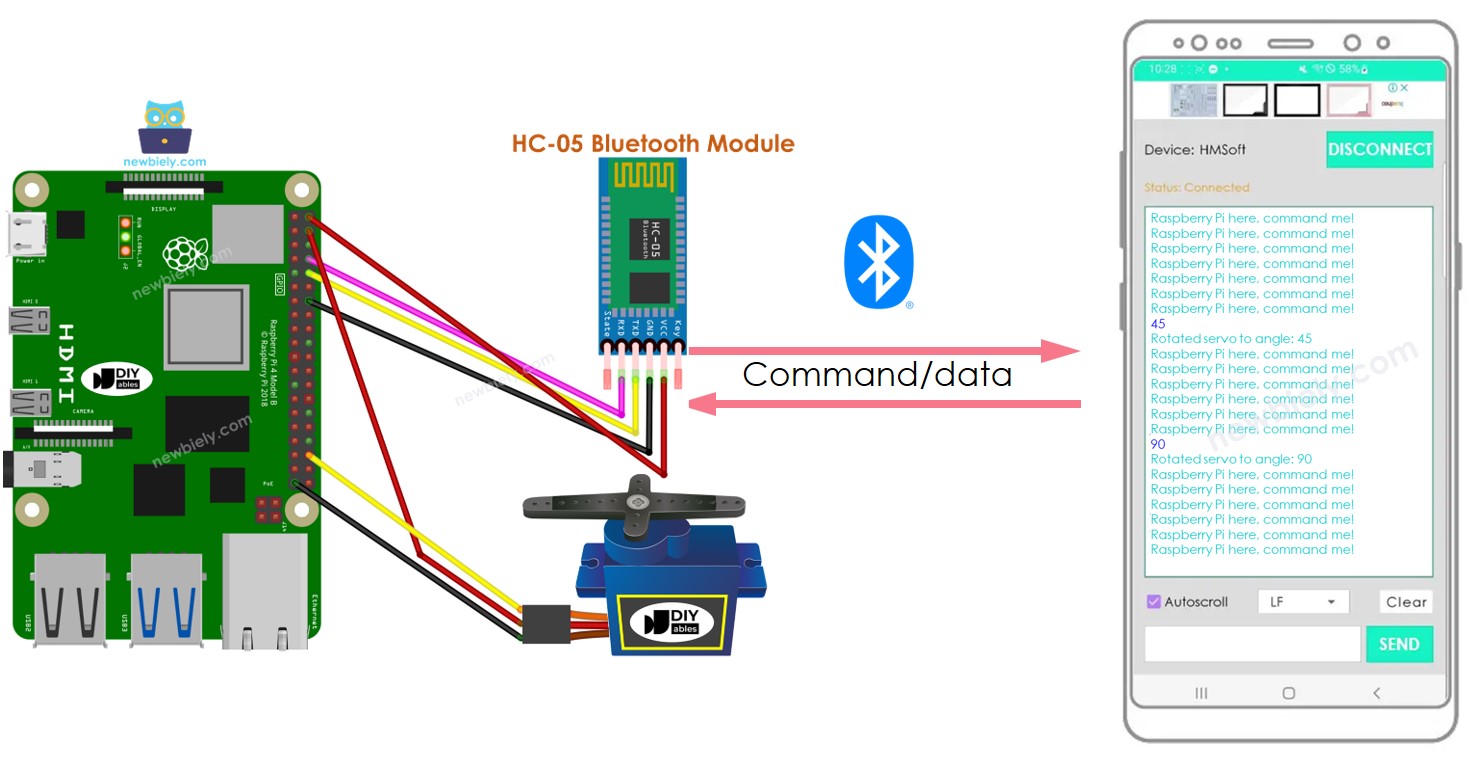
Préparation du matériel
Ou vous pouvez acheter les kits suivants:
| 1 | × | Kit de Capteurs DIYables (30 capteurs/écrans) | |
| 1 | × | Kit de Capteurs DIYables (18 capteurs/écrans) |
À propos du servomoteur et du module Bluetooth
Si vous n'êtes pas familier avec les servomoteurs, les modules Bluetooth, leurs brochages, capacités et programmation, veuillez consulter les tutoriels suivants pour plus d'informations :
Diagramme de câblage
- Pour gérer un servomoteur avec Bluetooth classique, le module Bluetooth HC-05 doit être utilisé et le schéma de câblage fourni doit être consulté.
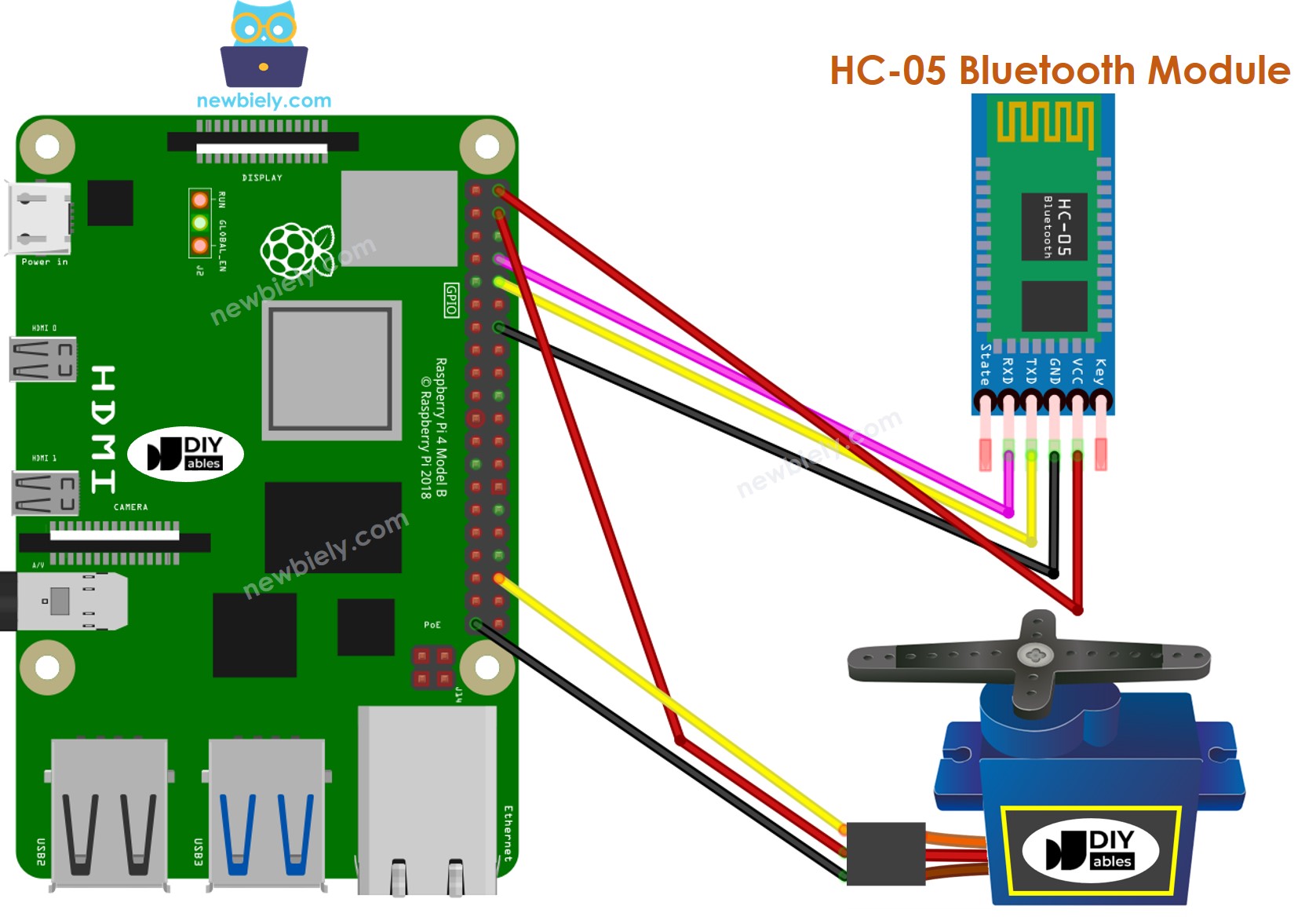
Cette image a été créée avec Fritzing. Cliquez pour agrandir l'image.
- Pour gérer un moteur Servo avec BLE, le module BLE HM-10 doit être utilisé. Le schéma de câblage est donné ci-dessous à titre de référence.
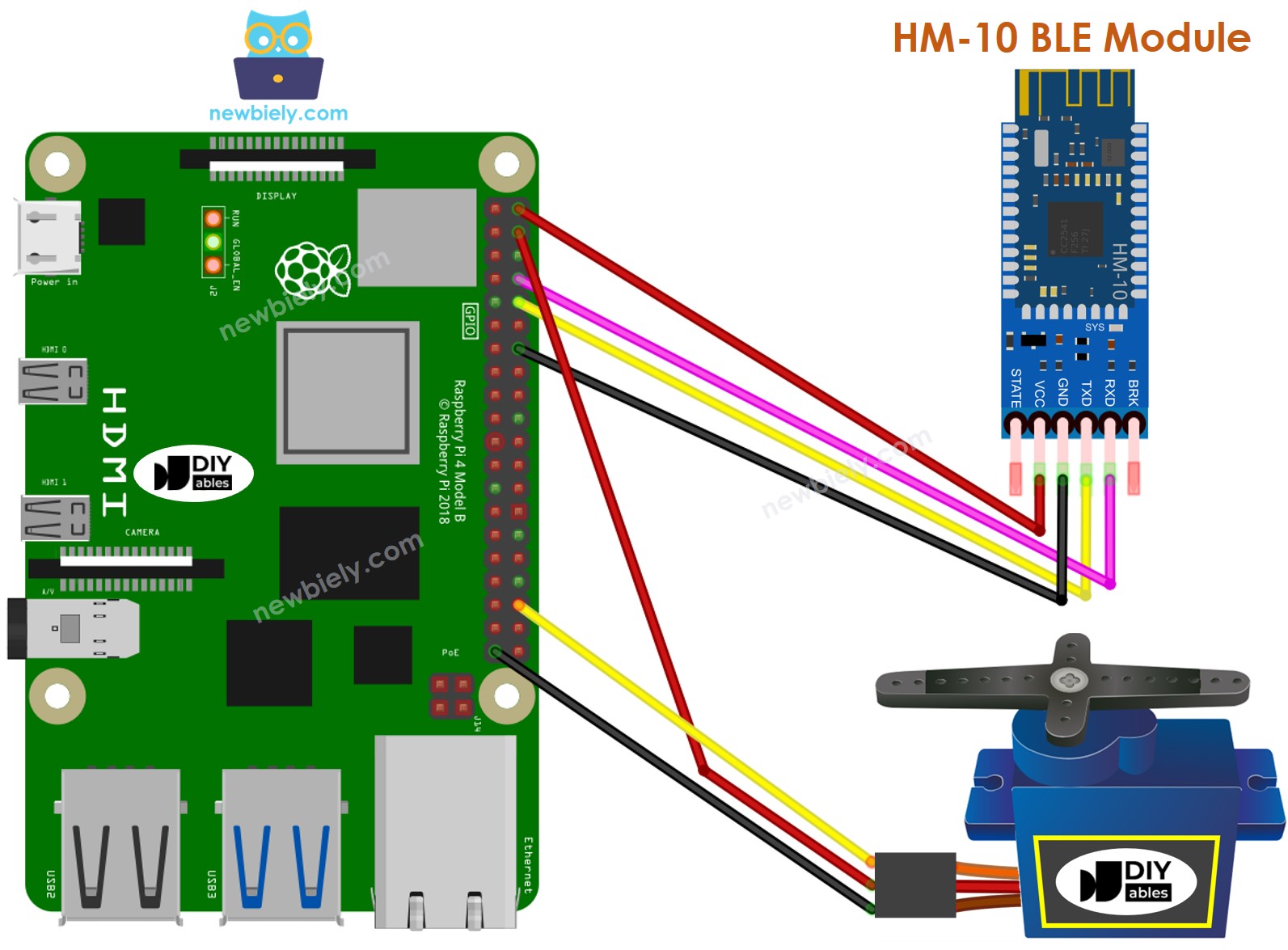
Cette image a été créée avec Fritzing. Cliquez pour agrandir l'image.
Pour simplifier et organiser votre montage de câblage, nous recommandons l'utilisation d'un shield à bornier à vis pour Raspberry Pi. Ce shield assure des connexions plus sûres et mieux gérées, comme illustré ci-dessous :

Code Raspberry Pi - contrôle du servo moteur via Bluetooth/BLE
Le code fourni ici peut être utilisé à la fois avec le module Bluetooth HC-10 et le module BLE HM-10.
Étapes rapides
- Assurez-vous d'avoir Raspbian ou tout autre système d'exploitation compatible avec Raspberry Pi installé sur votre Pi.
- Assurez-vous que votre Raspberry Pi est connecté au même réseau local que votre PC.
- Assurez-vous que votre Raspberry Pi est connecté à Internet si vous avez besoin d'installer des bibliothèques.
- Si c'est la première fois que vous utilisez Raspberry Pi, voyez Installation du logiciel - Raspberry Pi..
- Connectez votre PC au Raspberry Pi via SSH en utilisant le client SSH intégré sur Linux et macOS ou PuTTY sur Windows. Consultez comment connecter votre PC au Raspberry Pi via SSH.
- Assurez-vous d'avoir la bibliothèque RPi.GPIO installée. Sinon, installez-la en utilisant la commande suivante :
- Activez l'interface série sur Raspberry Pi en suivant les instructions sur Raspberry Pi - comment activer l'interface série
- Installez la bibliothèque pyserial pour la communication avec le module Bluetooth :
- Créez un fichier de script Python bluetooth_servo.py et ajoutez le code suivant :
- Enregistrez le fichier et exécutez le script Python en exécutant la commande suivante dans le terminal :
Le script s'exécute en boucle infinie continuellement jusqu'à ce que vous appuyiez sur Ctrl + C dans le terminal.
- Installez l'application Bluetooth Serial Monitor sur votre smartphone.
- Ouvrez l'application Bluetooth Serial Monitor sur votre smartphone et choisissez l'option Bluetooth Classique ou BLE, selon le module que vous utilisez.
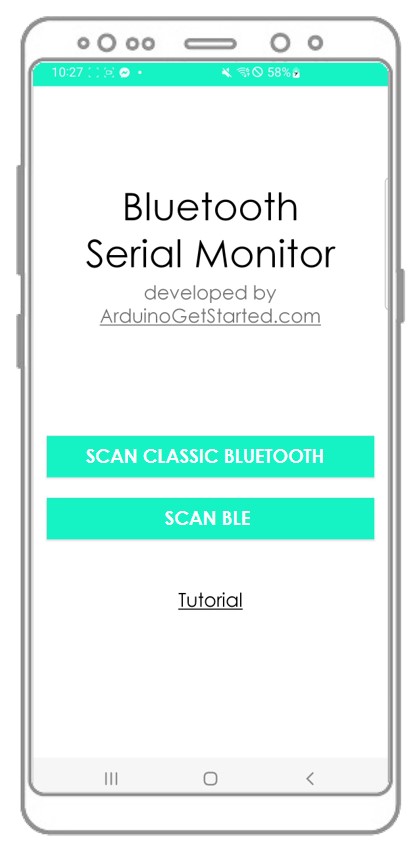
- Connectez l'application au module Bluetooth HC-05 ou au module BLE HM-10.
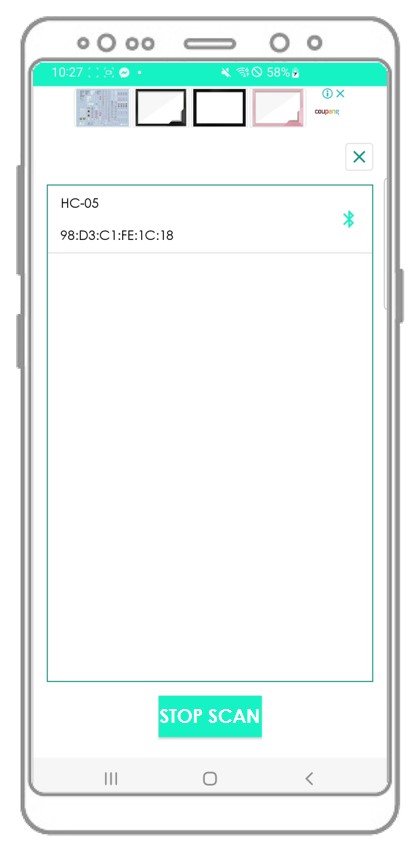
- Entrez un angle, tel que 45 ou 90, puis appuyez sur le bouton Envoyer.
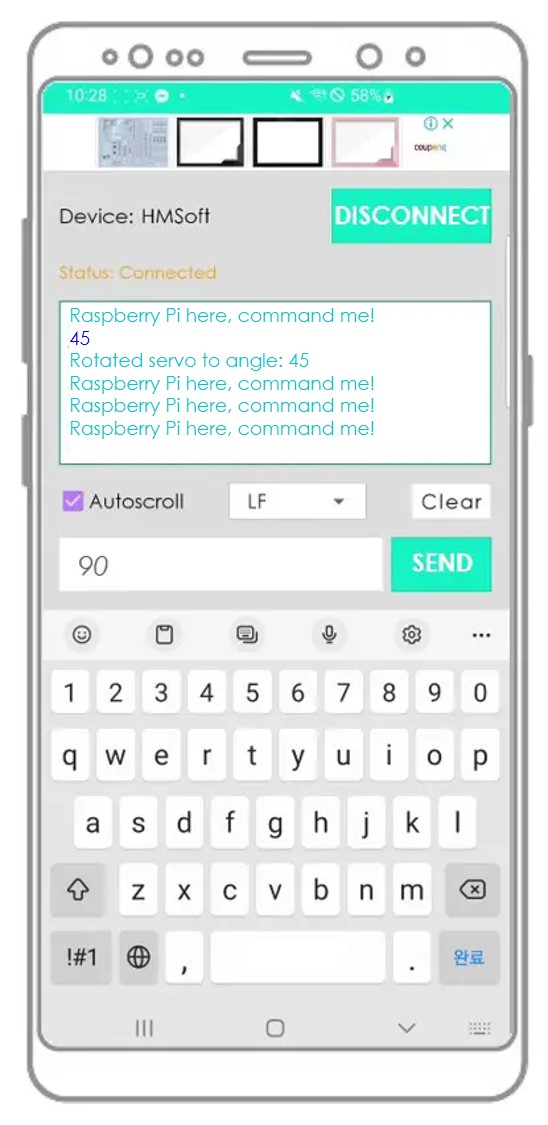
- Observez la modification de l'angle du moteur servo.
- Examinez les résultats sur l'application Android.
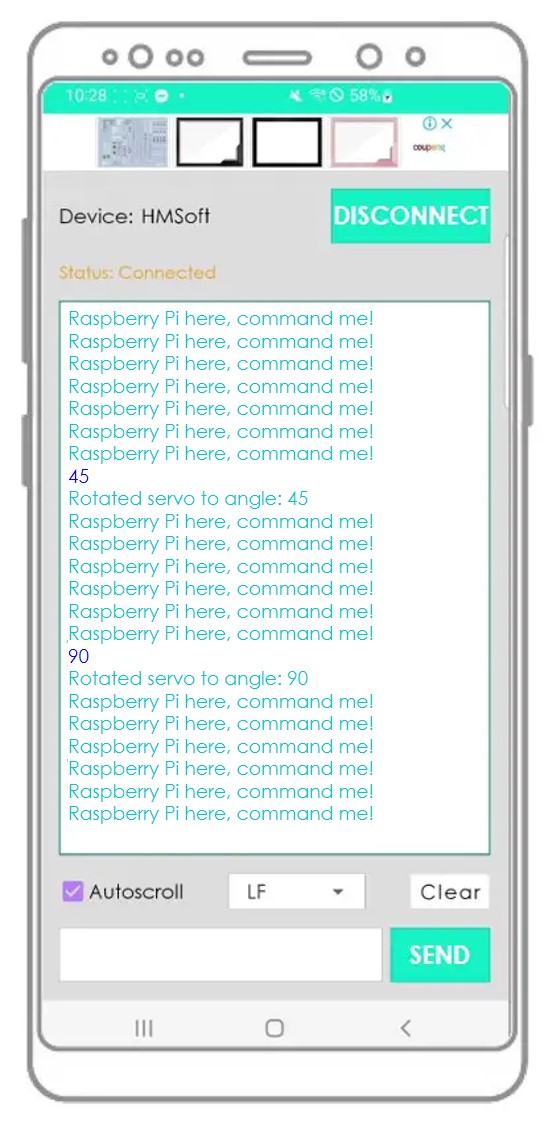
Si vous trouvez l'application Bluetooth Serial Monitor utile, veuillez lui attribuer 5 étoiles sur Play Store. Merci pour votre soutien !
